Apr 24, 2024 • Gearchiveerd naar: Windows Computer Solutions • Bewezen oplossingen
Per ongeluk verwijderde bestanden en mappen van de Windows-computer, krijg ze terug uit de prullenbak map. Maar sommige mensen klikken op "Shift + Deleted" om een map te verwijderen, en dan worden de mapbestanden permanent verwijderd, je kunt de permanent verwijderde bestanden en mappen niet uit de prullenbak halen. Maar maak je geen zorgen, op deze pagina laten we je de beste manier zien om permanent verwijderde bestanden op Windows computer te herstellen.
De volgende 5 eenvoudige oplossingen helpen je bij het herstellen van permanent verwijderde mappen uit Windows 11/10, het herstellen van verwijderde bestanden uit de vorige versie van Windows en het herstellen van permanent verwijderde mappen met Recoverit Data Recovery software.
In dit artikel wordt verstaan onder:
- Methode 1. Permanent verwijderde mappen herstellen met Recoverit

- Methode 2. Verwijderde mappen herstellen van Prullenbak
- Methode 3. Verwijderde bestanden / Folders herstellen van Windows Backup
- Methode 4. Verwijderde bestanden / Folders uit de vorige versie herstellen
- Methode 5. Verwijderde mappen van Windows herstellen met behulp van bestandsgeschiedenis
Kan een verwijderde map worden hersteld?
Ja. Er zijn verschillende manieren om een verwijderde map te herstellen. Je kunt eerst de prullenbak controleren. Of als je de optie systeemherstel of bestandsgeschiedenis inschakelt, kun je een verwijderde map uit de vorige versie of een bepaald systeemherstelpunt herstellen. Wanneer alle methoden falen, moet je echter een beroep doen op gegevensherstelsoftware zoals Wondershare Recoverit.
Om je mappen terug te krijgen, zijn er vier oplossingen beschikbaar. Je wilt ze dus snel uitproberen. Zelfs als een permanente verwijdering kan voorkomen, kunnen de volgende ideeën je helpen.
Voor één oplossing moet je vertrouwen op je back-ups. Bij deze optie heb je geen extra software nodig. Je back-up instellingen zijn voldoende.
Laten we zeggen dat je bent vergeten om backups in te schakelen. In dit geval kun je niet profiteren van het hulpprogramma Back-up en herstel. Maar er is nog hoop. Door een Data Recovery-programma van derden te gebruiken, heb je weer toegang tot je gegevens.
Oplossing 1. Herstel permanent verwijderde mappen met Recovery Data Recovery Software
Om permanent verwijderde mappen terug te halen, kun je Wondershare Recoverit volledig vertrouwen. Met Recoverit Data Recovery software kun je eenvoudig verwijderde mappen herstellen van een harde computerschijf, de bestandherstel software kan ook verwijderde bestanden herstellen van externe harde schijven.
 Beveiliging geverifieerd. 3.591.664 mensen hebben het gedownload.
Beveiliging geverifieerd. 3.591.664 mensen hebben het gedownload.Het Recoverit File Recovery-programma is de meest professionele verwijderde herstelsoftware voor bestanden, het heeft toegang tot de harde schijf of externe harde schijf van de computer en kan de verwijderde mapbestanden terughalen. Download de herstelsoftware en volg de volgende stap naar permanent verwijderde mappen herstellen van Windows 11/10/8/7/XP/Vista.
Stappen voor het herstellen van permanent verwijderde mappen met Recoverit
Stap 1. Start Recovery Data Recovery software en selecteer de locatie van de harde schijf om aan de slag te gaan.

Stap 2. De map recovery software zal beginnen met het scannen van het apparaat om je verloren bestanden op te halen, het scannen zal een tijdje duren om te voltooien.

Stap 3. Na de scan kun je alle herstelde mappen controleren op de File Path resultaten. De software ondersteunt het bekijken van herstelde foto's, video's, muziek, Word-document, Excel-bestanden, PPT en PDF.
Selecteer alle herstelde bestanden en klik op de knop "Recover" om ze op een veilige harde schijf of andere apparaten op te slaan.

Om gegevensverlies opnieuw te voorkomen, moet je altijd een back-up van je belangrijke bestanden op een veilig apparaat of cloudopslag bewaren. Zodra je de bestanden verloren hebt, kan Recoverit data recovery software je helpen om permanent verwijderde mappen gemakkelijk en effectief te herstellen.
Oplossing 2. Verwijderde mappen herstellen van Prullenbak
De eerste stap naar herstel van de verwijderde mappen is het controleren van de Prullenbak. Zolang je nog steeds de mappen in de Prullenbak kunt vinden, zou het gemakkelijk zijn om ze te herstellen.
- Open Recycle Bin, zoek de verwijderde mappen die je wilt herstellen. Je kunt de naam van de map typen in de zoekbalk rechtsboven in het venster.
- Klik met de rechtermuisknop op de map en klik op Herstellen. Vervolgens herstel je de verwijderde map naar de oorspronkelijke locatie waar de map is opgeslagen.
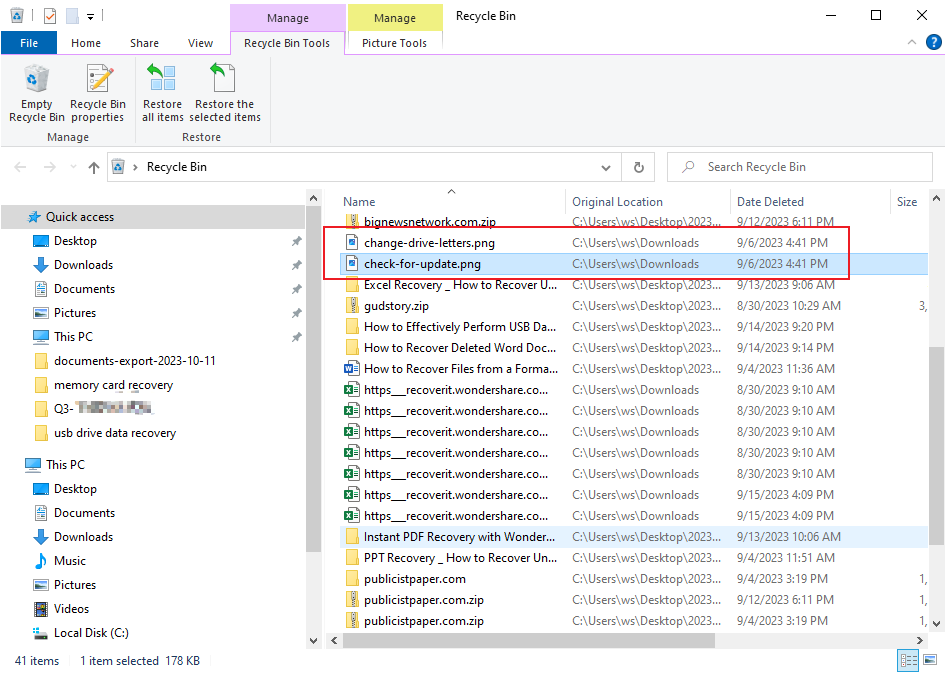
Oplossing 3. Verwijderde bestanden / Folders herstellen van Windows Backup
Ten eerste kun je de verwijderde bestanden herstellen uit je back-up op Windows, als je regelmatig een back-up van je mapbestanden hebt gemaakt, kun je rechtstreeks verwijderde mappen uit Systeemherstel ophalen, en vervolgens de volgende stappen volgen:
- Open Back-up en Restore door op de Start-knop op je Windows-computer te klikken en ga vervolgens door Configuratiescherm- >Systeem en Onderhoud-> Back-up en Restore.

- Klik op Herstel mijn bestanden en volg vervolgens de stappen.
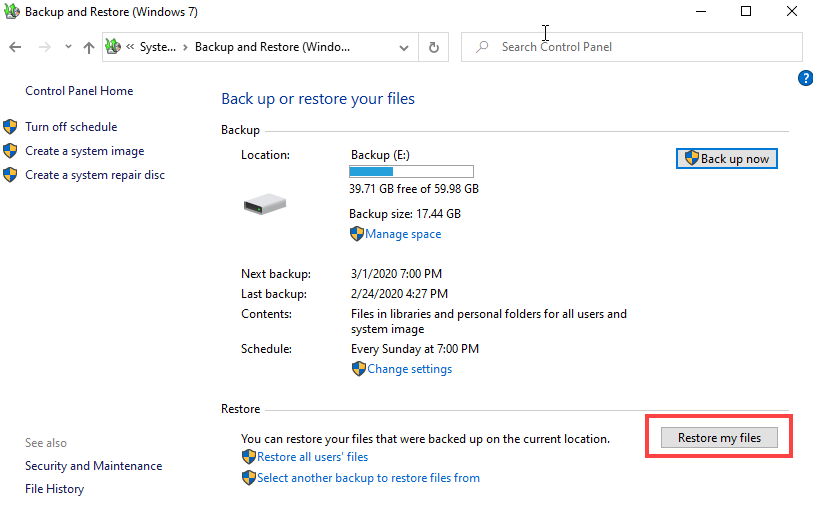
Oplossing 4. Verwijderde bestanden/Mappen herstellen uit de vorige versie van Windows 10
Je kunt verwijderde mapbestanden herstellen in de vorige versie van Windows.
- Open je computer en klik op de knop Start en klik op de computeroptie.
- Selecteer een harde schijf en klik er met de rechtermuisknop op en klik vervolgens op de optie Vorige versies herstellen.
- In het pop-upvenster kun je de bestandsversies controleren, je kunt klikken op "Restore" om je bestanden terug te krijgen.
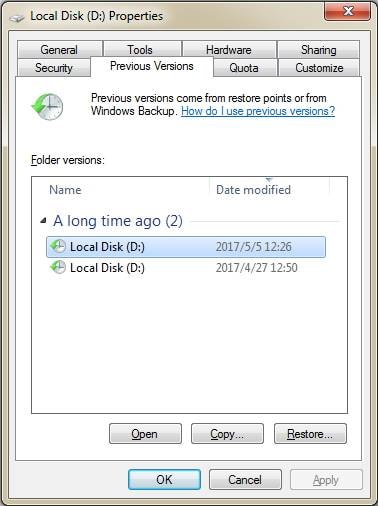
Oplossing 5. Verwijderde gegevens uit Windows herstellen met behulp van bestandsgeschiedenis
Om de bestanden terug te krijgen na een permanente verwijdering, gebruikt je Bestandsgeschiedenis. Het is je eenvoudige tool in Microsoft Windows. Je kun je Mappen terugsturen naar een eerdere versie. Je bestanden komen dus ook terug.
- Je moet het menu Start openen.
- Zodra je bestanden herstellen instelt in het zoekvak, zie je een lijst met opties.
- Selecteer de optie Bestandsgeschiedenis Zoek vervolgens naar de map. Het is de map die het oude adres van je verwijderde gegevens draagt.
- Je zult de File History Records te zien krijgen. En je kunt tussen elk van deze navigeren, met pijlen.
- Nadat je op de knop Restore in het midden hebt gedrukt, keert de selectie terug. Je kunt de geselecteerde gegevensobjecten vinden in de map. Ja, de betandsrestauratie brengt ze naar hun oorspronkelijke locatie.
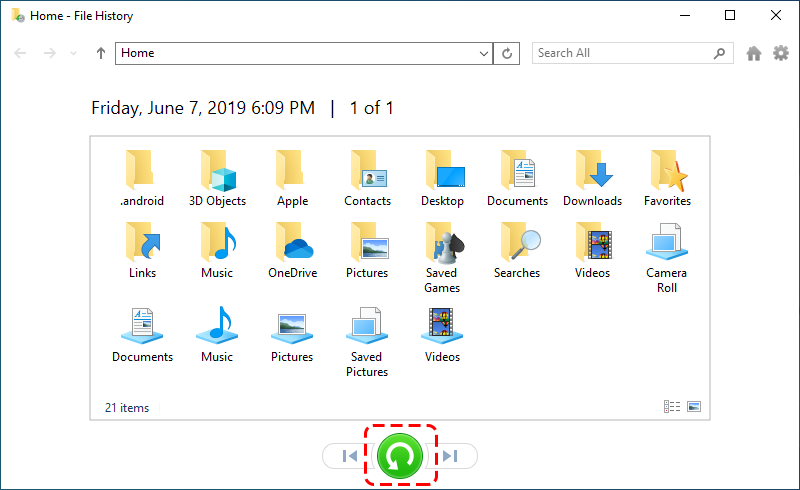
Als je geen record in het venster Bestandsgeschiedenis ziet, is het Off. Dus, als je geen map ziet. Je ziet een optie die je vraagt om deze in te stellen. Met behulp van de setup-optie kan File History zijn werk beginnen.
Conclusie
Het kan de verwijderde bestanden overschrijven als nieuwe gegevens naar dezelfde opslaglocatie worden geschreven. Eenmaal overschreven, wordt het originele bestand niet meer teruggevonden omdat de gegevens zijn vervangen. Het wordt dus aanbevolen om schijfactiviteit te minimaliseren en te voorkomen dat nieuwe bestanden worden opgeslagen op de opslaglocatie van waaruit het bestand is verwijderd om de kans op succesvol herstel van bestanden te vergroten. En vergeet niet om Recoverit te gebruiken om gegevens te herstellen als je per ongeluk de bestanden hebt verwijderd.
Mensen vragen ook
-
Kan ik een map herstellen die permanent is verwijderd uit Windows?
Ja, je hebt mogelijk herstelsoftware voor gegevensherstel nodig om de permanent verwijderde mappen te herstellen. Hier zijn de stappen om verwijderde bestanden te herstellen:
1. Download en installeer Recoverit van de officiële website.
2. Zoek de schijf waar de mappen zijn opgeslagen en begin met het scannen van deze schijf.
3. Bekijk de herstelde mappen en klik op Recover om het terug te krijgen. -
Wat gebeurt er met een verwijderde map in Windows?
Wanneer je een bestand in Windows verwijdert, wordt deze meestal verplaatst naar de Prullenbak. Als het permanent wordt verwijderd met behulp van Shift + Delete of de Prullenbak wordt geleegd, kan de map nog steeds worden hersteld met behulp van software voor gegevensherstel. -
Kan ik een verwijderde map herstellen van een geformatteerde schijf?
Ja, het is mogelijk om een verwijderde map van een geformatteerde schijf te herstellen met behulp van gespecialiseerde software voor gegevensherstel. Het succes van herstel hangt echter af van hoeveel gegevens zijn overschreven op de geformatteerde schijf. -
Wat is de beste gratis software voor gegevensherstel om de verwijderde mappen te herstellen?
1. Recoverit Data Recovery
2. Recuva
3. Puran File Recovery
4. Disk Drill
5. Stellar Free Data Recovery -
Hoe kan ik een verwijderde gedeelde netwerkmap herstellen?
Je opslagapparaat bewaart nog steeds je gedeelde mapgegevens. Sommige Gegevensherstel-applicaties kunnen je daarbij helpen. Je kunt een optie vinden om een schijf te scannen op de verwijderde inhoud. Er is een optie voor Remote scanning. Maar de fysieke verbinding is je beste aanpak. Hoe langer je wacht, hoe lager de kans om je map terug te krijgen.


Adriaan Willems
staff Editor
Generally rated4.5(105participated)